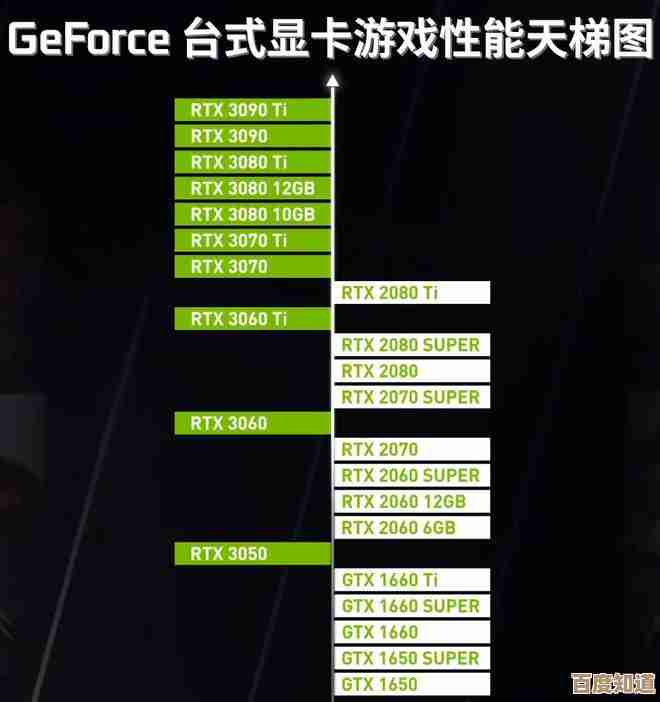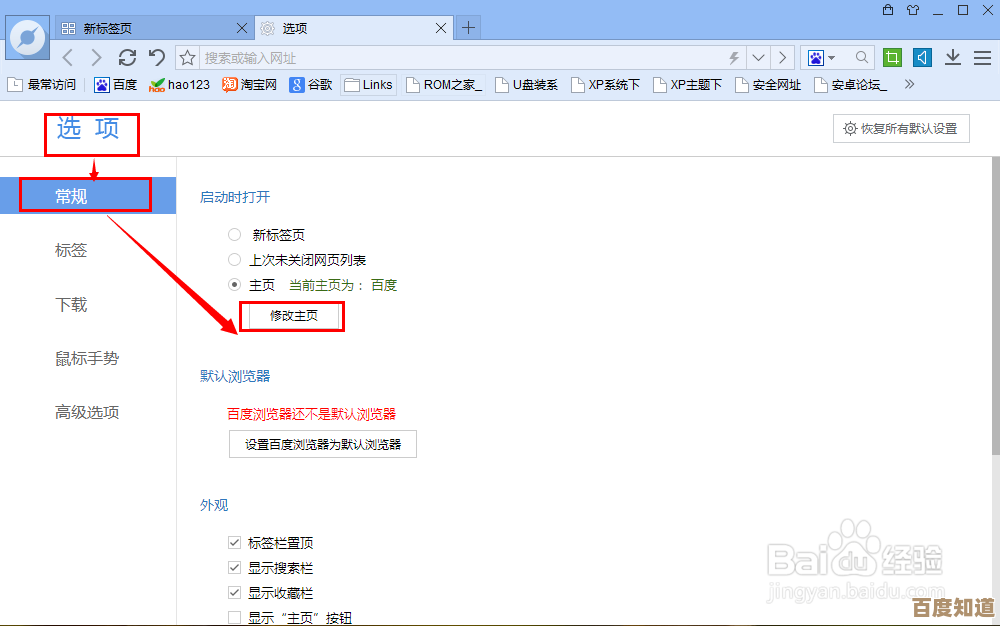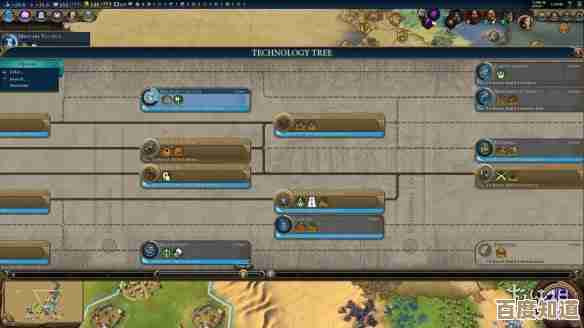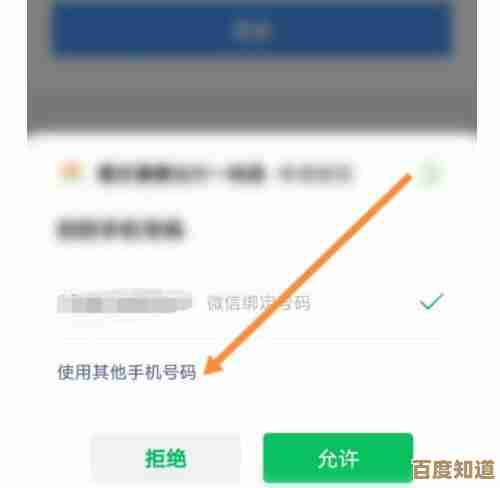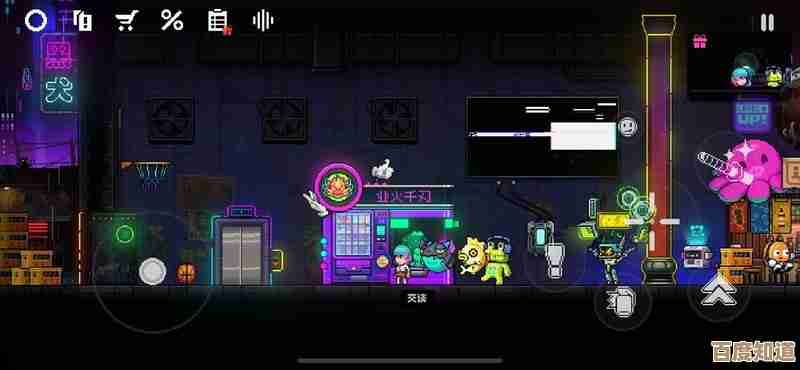解决Windows 11输入法选字框不见的问题,试试这几招
- 问答
- 2025-11-07 21:36:51
- 2
(来源:微软社区用户反馈)你是不是也遇到过这种情况?在Windows 11里打字,那个帮你选词的小框框突然就消失了,光标在那闪,字就是上不去,急得人直挠头,别担心,这个问题不少人都碰到过,不是什么大毛病,通常自己动动手就能解决,下面这几招,你可以从最简单的开始一个一个试,基本上总有一款能帮到你。
第一招:重启输入法——最简单有效的“万能钥匙”
(来源:知乎技术爱好者分享)这招就像手机卡顿时重启一下,能解决大部分表面问题,方法特别简单:用鼠标点击一下你正在输入的地方(比如记事本、聊天窗口),然后直接按键盘上的 Windows键 + 空格键,这个快捷键是专门用来切换输入法或键盘布局的,你多按几次,让输入法在中文和英文之间切换一下,选字框只是“卡住”了,这么一切换,它就“醒”过来了。
如果快捷键没反应,你也可以用鼠标点屏幕右下角任务栏上的输入法图标(中”字或者“英”字),在弹出的菜单里换个输入法,再换回来,目的就是让输入法重新加载一次,很多时候,就这么一下,那个熟悉的小框框就又蹦出来了。
第二招:重启“Windows资源管理器”——给系统界面刷新一下
(来源:B站UP主电脑技巧视频)这个听起来有点技术含量,但其实操作起来一点也不复杂,输入法是依附于系统界面运行的,有时候是系统界面本身有点“小情绪”,把界面重启一下就好了。
- 在键盘上同时按下 Ctrl + Shift + Esc 键,这会直接打开“任务管理器”。
- 在任务管理器里,找到“Windows 资源管理器”这一项,它通常在进程列表比较靠上的位置。
- 用鼠标右键点击它,然后选择“重新启动”。
你会看到任务栏会闪一下甚至暂时消失,别怕,这是它在重启,等几秒钟,一切恢复正常后,你再试试输入法,选字框很可能就已经回来了,这个方法能清理一些临时的界面缓存问题。
第三招:检查输入法的兼容性设置——对付老旧软件特别管用
(来源:CSDN博客技术文章)如果你发现只是在某个特定的老软件里选字框不显示(比如一些比较老的游戏或专业软件),而在其他地方正常,那很可能是兼容性问题,你可以试试给这个程序单独设置一下兼容性。
- 找到那个出问题的软件的快捷方式或者它的主程序文件(.exe文件)。
- 右键点击它,选择“属性”。
- 在弹出的窗口里,找到“兼容性”选项卡。
- 在这个页面,勾选“以兼容模式运行这个程序”,然后在下拉菜单里选择一个旧版本的Windows,Windows 8 或 Windows 7。
- 更关键的一步是,把下面的“替代高DPI缩放行为”也勾选上,缩放执行者选择“系统(增强)”。
这个设置是告诉Windows,用以前的方式去处理这个程序的显示问题,对解决输入法不显示这类界面冲突有时有奇效,设置完后点击“确定”,然后重新打开那个软件试试。
第四招:修复或重置输入法——从根源上解决问题
(来源:微软官方支持文档)如果以上方法都试过了,问题还是时不时出现,那可能是输入法本身的文件出了点小毛病,Windows 11自带修复功能。
- 点击“开始”菜单,打开“设置”。
- 在左边找到“时间和语言”,再点击“语言和区域”。
- 在你使用的主要语言(中文(简体,中国)”)下面,点击“...”三个点的按钮,选择“语言选项”。
- 往下拉,找到你正在使用的键盘(微软拼音”),再点击它旁边的“...”三个点按钮,你会看到“键盘选项”,点进去。
- 继续往下翻,最下面通常有“常规”、“重置”或“修复”的选项,你可以先试试“修复”,如果不行,再尝试“重置”(重置会清空你的输入法自定义词库和学习习惯,慎用)。
这个操作相当于给输入法做了一次“体检”或者“恢复出厂设置”,能解决因配置文件损坏导致的问题。
最后的大招:重新添加输入法
(来源:贴吧用户经验汇总)如果连修复重置都没用,那就来个彻底的:删掉再重新添加。 回到“设置”>“时间和语言”>“语言和区域”>你的语言选项里,把当前的输入法(比如微软拼音)移除,移除后,再点击“添加键盘”,把它重新加回来,这相当于一次彻底的重新安装,能排除掉绝大多数软件层面的故障。
Windows 11输入法选字框消失虽然烦人,但通常不是硬件问题,你就按照从易到难的顺序,耐心尝试上面这些方法,相信一定能把它“揪”回来,如果所有方法都试遍了还是不行,那可能就需要考虑系统更新或者联系官方支持了,但这种情况非常少见。
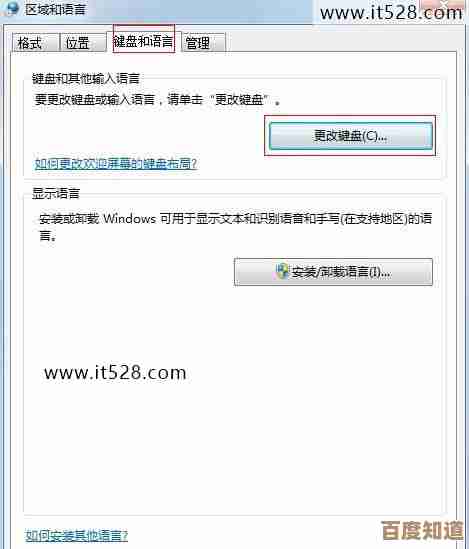
本文由水靖荷于2025-11-07发表在笙亿网络策划,如有疑问,请联系我们。
本文链接:http://www.haoid.cn/wenda/60384.html

![[图标隐藏]新标题拟定:品牌标识优化与用户体验提升方案](http://www.haoid.cn/zb_users/upload/2025/11/20251107230052176252765238328.jpg)